Win10访问共享文件夹其它电脑可直接访问,但我电脑需要密码
在Win10系统中,有时会遇到这样一个问题:其他电脑可以无障碍地访问共享文件夹,而自己的电脑访问时却要求输入密码。面对这一问题,不必过于担心,因为有多种解决方法可以尝试。接下来,小编给大家详细介绍解决的方法步骤。操作后,大家即可顺利访问需要的Win10共享文件夹。

更新日期:2021-12-11
来源:纯净之家
在日常办公学习生活中,我们经常通过网络来建立共享文件夹进行分享一些文档软件,然而我们却发现我们Win10电脑中的共享文件夹却打不开了,我们只好自己去解决,以下为大家带来如何去解决Win10系统中共享文件夹无法打开的解决办法。
分为两种情况,第一种是,在之前已经成功打开了共享文件夹,现在突然之间无法正常打开,而第二种是,自从windows10安装成功之后,就没有成功访问过局域网内的其他电脑的共享文件、文件夹。
如上图所示,这是小编所使用的win10系统的共享文件夹,这是快捷方式。
这两种情况,是不同的情况,每种情况的解决方法并不相同。
第一种情况:突然之间win10的共享文件夹无法访问和打开。
windows10的共享文件夹之前能够正常打开,突然之间无法正常打开,考虑可能是对方也就是共享服务器出现了问题,包括网络故障、IP更改以及断电等等。
建议将共享服务器的IP更改为固定IP,并避免共享服务器出现网络故障、避免共享服务器出现断电情况。
第二种情况:win10装机之后,从来没有成功访问过局域网中的共享文件或文件件。
这种情况,说明win10的共享有问题,请重新将win10的网络设置为打开网络和共享中心的文件与文件夹共享的功能,而如果本机的共享没有问题、可以发现局域网内的文件或文件夹的话,请检查windows10共享服务器的网络以及共享的相关设置。
上面提到了所谓的共享文件或文件夹的快捷方式,需要注意,快捷方式无法正常访问,可以尝试重新进入到网络和共享中心里面来打开文件或文件夹,而不是不断尝试打开快捷方式图标,也可以尝试通过重置链接来完成win10的局域网文件和文件夹的正常访问。
关于win10系统下共享文件夹无法打开如何解决就给大家介绍到这边了,希望以上教程内容可以帮助到大家。
Win10访问共享文件夹其它电脑可直接访问,但我电脑需要密码
在Win10系统中,有时会遇到这样一个问题:其他电脑可以无障碍地访问共享文件夹,而自己的电脑访问时却要求输入密码。面对这一问题,不必过于担心,因为有多种解决方法可以尝试。接下来,小编给大家详细介绍解决的方法步骤。操作后,大家即可顺利访问需要的Win10共享文件夹。

Win10共享文件夹无法访问怎么办?Win10共享文件夹无法访问的解决方法
在Windows10系统中遇到win10的共享文件夹无法访问怎么办?其实win10出现无法共享文件夹的原因有很多,下面跟大家分享win10无法访问共享文件夹的解决方法吧。

win10不能访问共享文件夹怎么办?
有些小伙伴为了上班查看一些文件比较便利,在电脑中设置了共享文件夹,部分win10用户通过局域网查看到了文件夹,但是没有权限进行访问,那么我们应该如何操作才可以添加权限,关于这个问题,今日的win10教程就来为大伙分享解决方法,接下来让我们一起来看看详细的操作步骤吧。

win10局域网共享文件夹如何设置?win10局域网共享文件夹设置方法
我们现在在办公的时候都会选择局域网共享文件来进行文件之间的传输,但是也有不少的用户们不会操作,那么win10局域网共享文件夹如何设置?用户们可以直接的点击设置下的网络和Internet来进行操作就可以了。下面就让本站来为用户们来仔细的介绍一下win10局域网共享文件夹设置方法吧。
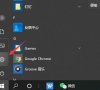
Win10共享文件打不开怎么解决?Win10共享文件打不开的解决方法
我们在操作电脑的时候有时候会需要将一些文件进行共享操作,但是也有不少的用户们在询问Win10共享文件打不开怎么解决?用户们可以直接的打开本地组策略编辑器下的lanman工作站选项来进行操作就可以了。下面就让本站来为用户们来仔细的介绍一下Win10共享文件打不开的解决方法吧。
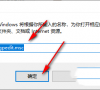
win10共享文件没有权限访问怎么办?win10共享文件没有权限访问详解
共享文件夹是我们工作中经常要使用到的设备工具,但是也有不少的用户们在询问win10共享文件没有权限访问怎么办?用户们可以直接的点击服务的页面,然后找到workstation选项来进行操作就可以了。下面就让本站来为用户们来仔细的介绍一下win10共享文件没有权限访问详解吧。

win10怎么建立局域网共享?win10建立局域网共享的方法
我们在办公环境下局域网是可以帮助用户们快速的传输自己的资料等等,但是也有不少的用户们不会建立局域网共享,那么win10怎么建立局域网共享?用户们可以直接的点击开始菜单下的设置界面,然后点击进入到网络和共享中心来进行设置就可以了。下面就让本站来为用户们来仔细的介绍一下win10建立局域网共享的方法吧。

Win10共享电脑无权限怎么办?Win10共享电脑无权限问题解析
我们在使用win10系统的时候遇到了系统提示共享文件没有权限访问的情况,那么这是怎么回事?用户们可以直接的进入到服务下的workstation服务项,然后来进行设置就可以了。下面就让本站来为用户们来仔细的介绍一下Win10共享电脑无权限问题解析吧。
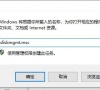
Win10共享文件夹无法访问没有权限使用网络资源问题解析
共享文件夹是很多用户们都会使用的一个功能,因为这个功能可以帮助用户们省略上传和下载的步骤,但是也有不少的用户们在询问Win10共享文件夹无法访问没有权限怎么办?用户们可以直接找到服务窗口,然后找到并双击Workstation服务项来进行 设置就可以了。下面就让本站来为用户们来仔细的介绍一下Win10共享文件夹无法访问没有权限使用网络资源问题解析吧。

win10就近共享找不到设备怎么办?win10就近共享找不到设备详解
我们在使用电脑的过程中都会需要到共享文件的情况,但是也有不少的用户们在询问win10就近共享找不到设备怎么办?用户们可以直接的打开网络和Internte,然后点击以太网下的更改高级共享设置来进行操作就可以了。下面就让本站来为用户们来仔细的介绍一下win10就近共享找不到设备详解吧。

win10共享文件夹出现连接数限制怎么解决?
我们在使用win10系统的时候会需要共享文件夹的情况,那么win10共享文件夹出现连接数限制怎么解决?用户们可以直接的点击你要共享的文件夹,然后选择属性下的高级共享设置按钮来进行操作就可以了。下面就让本站来为用户们来仔细的介绍一下win10共享文件夹出现连接数限制的解决方法吧。

映射网络驱动器在哪里打开?映射网络驱动器怎么设置?
我们在访问局域网里的共享资源的时候会对一些经常访问的共享资源进行网络磁盘映射,不说也有不少的用户们在询问映射网络驱动器在哪里打开?用户们可以直接的找到此电脑虾的计算机,然就就可以直接的设置了或者是直接的选择一个空的网络映射驱动器号来进行操作,下面就让本站来为用户们来仔细的介绍一下映射网络驱动器怎么设置吧。

win10已共享但别电脑无权限访问怎么办?
共享文件是用户们传输资料最快的一个方法,不过也有很多的用户们在开启共享文件夹功能后发现别人的电脑不能访问自己的共享文件夹,那么这是怎么回事?用户们可以右键打开共享文件夹的属性,然后点击高级共享下的权限来进行设置就可以了。下面就让本站来为用户们来仔细的介绍一下win10已共享但别电脑无权限访问问题解析吧。

win10无法打开win7共享文件的详细解决方法
近期不少的用户们在访问win7共享文件夹的时候出现了无法连接的问题,那么遇到这种情况要怎么办?用户们可以右键点击此电脑下的属性,然后找到更改设置来进行操作就可以了。下面就让本站来为用户们来仔细的介绍一下具体的操作方法吧。

Win10怎么查看别人的共享文件?win10怎样查看别人共享的文件?
我们会在同一局域网上共享文件,因为这样子可以帮助用户们快速的传输文件,那么Win10怎么查看别人的共享文件?下面就让本站来为用户们来仔细的介绍一下win10怎样查看别人共享的文件吧。
